Appleが発売しているMagic Mouseについてまとめました。
Magic Mouse 2の概要
Magic Mouse 2はAppleが開発・販売しているBluetoothでMacと接続して使うマウスです。マウス本体にホイールやボタンがなく、平面になっていることが特徴です。
https://support.apple.com/ja-jp/guide/mac-mini/apd292c14df0/mac
Magic Mouse 2の価格
2025年7月12日現在、Magic Mouse 2の価格は以下です。
| ホワイト | 10,800円(税込) |
| ブラック | 14,800円(税込) |
Magic MouseとMagic Mouse2の違い
Magic Mouseには第1世代と第2世代があります。
第1世代は電池式、第2世代から充電式に
第1世代と第2世代の違いは、第1世代が電池での給電に対して第2世代は充電式のマウスであるということです。
優れたデザイン

Magic Mouseにはクリックするためのスリッドやスクロールするためのホイールが搭載されておらず、インテリア性に優れた、極めて美しいデザインをしています。
Appleで購入できるカラーバリュエーション
購入が可能なMagic Mouseのカラーバリュエーションは、以下の2種類です。
- シルバー
- ブラック

iMacに付属するMagic Mouse 2はカラーバリュエーションが豊富
前述の2色以外にも、iMacに付属するMagic Mouse 2には底面の部分に以下のカラーバリュエーションがあります。
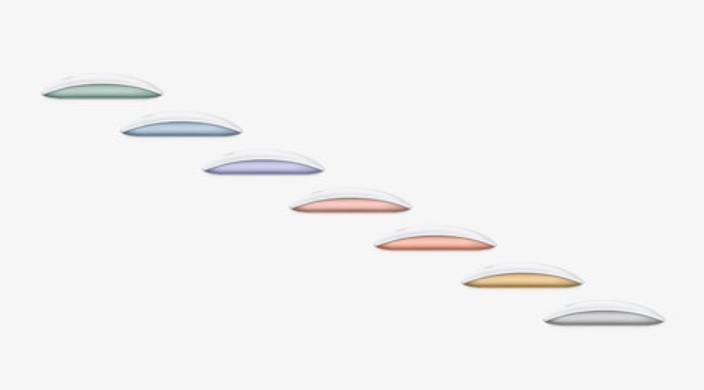
- グリーン
- イエロー
- オレンジ
- ピンク
- パープル
- ブルー
Magic Mouseの利便性・ユーザビリティ
Magic Mouseは、はっきり言って他のマウスほど使いやすいとは言いにくいところがあります。もちろん、使い慣れればこれはこれでMacの操作の一つとして考えることができますが、Windowsなどで使われる一般的なマウスと比較すると使い勝手には大きな違いがあります。
マウスの高さが低い
Magic Mouseは、一般的なマウスと比較しても低く、物理的な盛り上がりが欠けていることから、人によっては手になじみにくく感じる形になっています。
スマホのブラウザと同じスクロール方法
一般的なマウスは、上から下へとホイールをまわすことでページのスクロールを行います。Magic Mouseは、スマートフォンの画面と同じく、下から上へとなぞることでページのスクロールを行います。
マウススクロールボタンを使えない
通常のマウスでは、マウススクロールを押し込むことでマウススクロールボタンを使用できますが、Magic Mouse 2はこのマウススクロールボタンがありません。
マウススクロールボタンが使えないのはゲーム開発には向かない
マウススクロールボタンを使えないと、Unityなどでゲーム開発をする際に頻繁に使う操作をできないことになるので、Satechiのマウスなどの使用がおすすめです。
定期的な充電が必要

Magic Mouseにはケーブルがありません。内蔵されているバッテリーによって電力を供給しています。そのため、数か月に1度ほどライトニングケーブルでつないでバッテリーを充電する必要があります。
充電はType CではなくLightning
Magic Mouse 2の充電はType CではなくLightningケーブルで行う必要があります。
Lightning ケーブルはMagic Mouse 2の付属品としてついてくる
Magic Mouse 2の充電に必要なLightningケーブルはMagic Mouse 2に付属品としてついてきます。ただし、アダプターは付属しません。
Magic Mouseの使い方
Magic Mouseはケーブルが存在しないため、Bluetoothで本体と接続を行います。Magic Mouseの詳しい使い方については下記リンクでまとめています。
Magic Keyboard、Magic Mouse、Magic Trackpad を Mac に設定する – Apple
Mac miniで使う場合はMac miniに特に設定せずともマウスをMac miniが読み取る

Mac miniを購入した際に、Mac miniの初期設定をする際Magic Mouse 2があると特に設定をしていなくともMac miniに対してMagic Mouse 2を使用することができます。
Magic Mouse 2がおすすめできるケース
特にマウスにこがわりがない、もしくはApple製品にこだわりたい場合におすすめのマウスです。一般的なマウスと比べてマウススクロールボタンが搭載されていないのでゲームの開発で必要な機能が確実に使えないことは大きなデメリットです。
Macのパソコンそのものを家具のようなインテリアと認識していて、マウスについても部屋の外観を損ねないためにMagic Mouse 2を購入するにはおすすめです。
Appleの製品、Magic Mouse 2を使いたくて使いたいケース
Appleの製品は生活をより豊かにすることを目的に設計されています。Magic Mouse 2も実際に使ってみると独特の使い心地があり、スマートフォンのようにマウスをなぞることで画面をスクロールできます。Appleの製品のファンだからMagic Mouse 2を使用する、というのも実際はMagic Mouse 2を使用する動機の一つです。
Macのマウスに迷っていてとりあえずMagic Mouse 2を使用する
見出しの通り、何を使っていいのかわからないからMagic Mouse 2を使用する、というので実際問題ないです。MacをAppleの期待する通りの使い方をすることができるのでおすすめになります。
まとめ
Appleが開発しているMagic Mouseについてまとめました。Macに最適化されていることもあり、Macがより使いやすくなるマウスです。Apple製ということでインテリアとしても素晴らしいデザインになっています。実際に使ってみると、通常Windowsで使うマウスよりも高さが低いということが気になりますが、慣れれば問題なく使うことが可能です。
